티스토리 뷰
목차
메인블로그를 가비아에서 도메인을 구입해 애드센스 승인을 받았다면 이후에 하위블로그를 생성하고 가비아에서 하위도메인을 생성해 하위블로그에 연결해야 하는데 할 때마다 헷갈려서 시작하면서 연결 방법을 기록해 보려고 합니다.
최적화된 블로그에 연결할 하위도메인 생성하러 가보겠습니다.

가비아에서 하위도메인 생성하기
하위도메인을 연결한 블로그는 최적화된 블로그를 추천합니다.
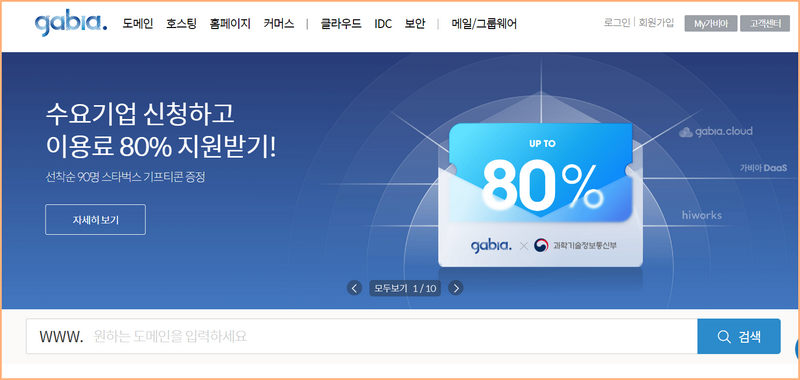
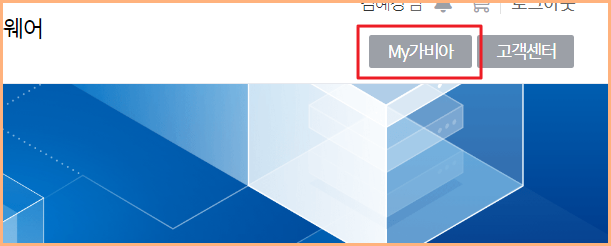
가비아 홈페이지에 접속해 로그인합니다.


오른쪽에 DNS관리툴을 클릭해 들어갑니다.
DNS 설정에서 본인의 메인도메인을 확인 후 설정을 클릭합니다.

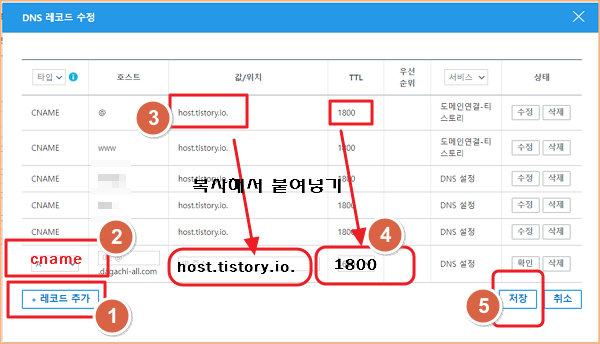
레코드 수정을 선택 후 레코드 추가를 선택하고 아래의 내용을 입력해 줍니다.
| 타입 | 호스트 | 값/위치 | TTL |
| CNAME | 본인이 원하는 이름 입력 | host.tistory.io.( io.뒤에 온점까지 있는지 확인) | 1800(위와 동일하게 1800) |
저장을 클릭하면 하위도메인 생성은 마칩니다.
이제 티스토리로 가서 애드센스와 연결하면 됩니다.
티스토리에서 개인도메인 설정하기


티스토리 블로그관리에서 개인도메인 설정에서 도메인 연결하기로 들어갑니다.

가비아에서 생성한 하위도메인 주소를 입력해 주고 변경사항저장을 클릭하면 보안인증서 발급 신청이 되었습니다.
그러면 발급대기 중으로 나올 텐데 기다리지 마시고 시간이 어느 정도 지난 뒤에 들어가면 http://에서 https://로 도메인 주소가 변경되고 발급완료로 되어 있습니다.
애드센스 연동하기
생성한 하위도메인 인증서가 발급완료되고 나면 티스토리에서 수익탭을 클릭하고 들어가 구글 애드센스 연동하기로 애드센스를 연동시킵니다.



연동할 때 본인 애드센스 계정과 동일한 구글계정으로 연동해야 합니다.

이때 아래에서 광고 설정을 전체 자동광고로 설정하는데 링크를 걸어 다른 기관 홈페이지 등 이동할 때 전면광고가 나오게 하려면 꼭 자동광고를 설정해야 합니다.

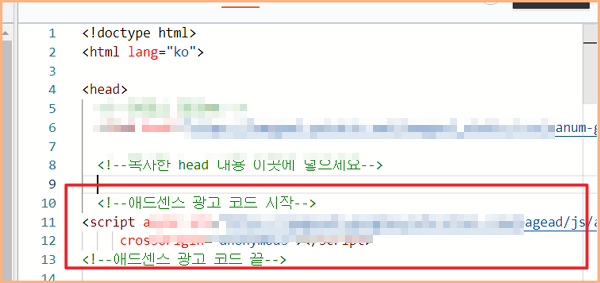
연동했다면 애드센스 홈페이지에서 광고에 들어가 코드를 복사해서 티스토리 블로그로 옵니다.
티스토리 스킨편집으로 들어가 html의 head아래에 넣으면 됩니다.
이렇게 하면 티스토리 블로그 기본 세팅은 마무리됩니다. 이제 글을 5개 이상 작성해 주고 구글서치콘솔과 네이버 웹마스터에 내 블로그를 등록하면 됩니다.
'정보' 카테고리의 다른 글
| 퍼센트 계산기, 계산 방법 (0) | 2024.05.17 |
|---|---|
| 고용노동부 퇴직금 계산기, 계산 방법 (0) | 2024.05.10 |
| 종합소득세 계산기, 계산 방법 (0) | 2024.05.08 |
| 온누리상품권 구입 및 사용처 (0) | 2024.05.03 |
| 청년 내일저축계좌 신청 자격 및 방법 (0) | 2024.05.02 |
